So reparieren Sie Facebook -Benachrichtigungen, die nicht funktionieren

- 5055
- 843
- Matteo Möllinger
Haben Sie aufgehört, Facebook -Benachrichtigungen auf Ihrem Smartphone oder Desktop -Webbrowser zu erhalten? Möglicherweise haben Sie die Warnungen der App in den Einstellungen oder der Browserkonfiguration Ihres Telefons deaktiviert. Es gibt auch andere Ursachen, und wir zeigen Ihnen, wie Sie das Problem beheben können.
Oft können Facebook keine Benachrichtigungen senden, da Sie den DND- oder Low -Power -Modus aktiviert haben, die Facebook -App Probleme oder Ihr Browser beschränkt die Benachrichtigungsberechtigungen. Sie lernen, wie Sie diese Probleme in diesem Leitfaden lösen können.
Inhaltsverzeichnis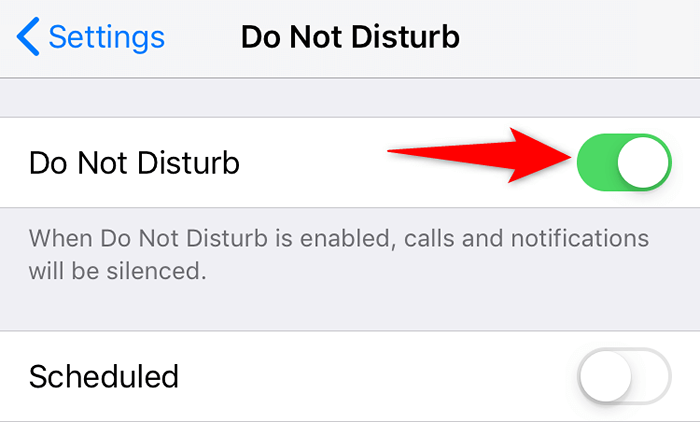
Deaktivieren Sie die DND auf Android
- Ziehen Sie vom oberen Rand des Bildschirms Ihres Telefons nach unten.
- Tippen Sie auf die Kachel nicht stören, um den Modus zu deaktivieren.
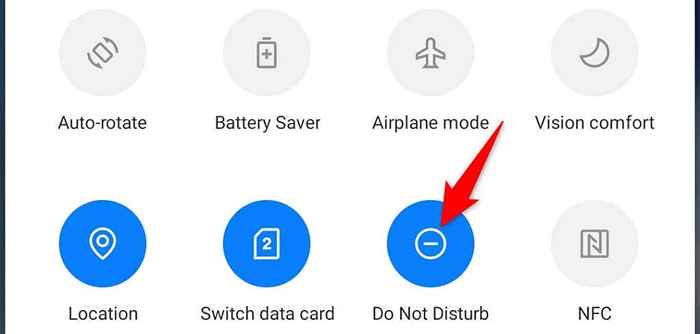
Deaktivieren Sie den Battery Saver -Modus auf Ihrem Telefon
Battery Sparer -Modus sowohl im iPhone als auch auf Android versucht, Ihr Telefon so weniger Energie wie möglich zu nutzen. Dies gilt normalerweise für die Einschränkung der Funktionen Ihrer Apps.
Es lohnt sich, diese Option abzuschalten, um festzustellen, ob Sie mit der Empfangen von Facebook -Benachrichtigungen beginnen.
Schalten Sie den Akku Sparer auf dem iPhone aus
- Öffnen Sie Einstellungen auf Ihrem iPhone.
- Batterie tippen.
- Schalten Sie die Option Low Power -Modus ab.
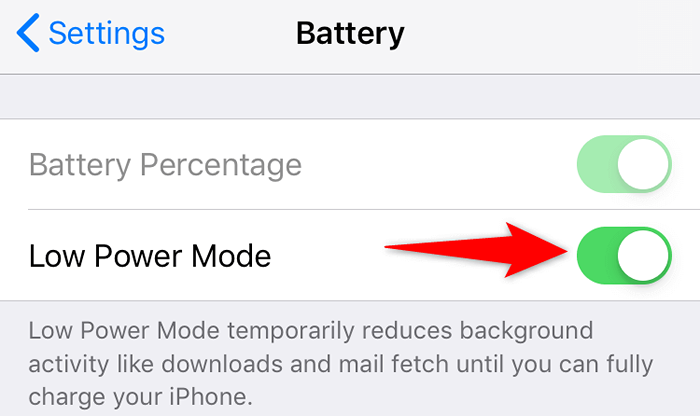
Schalten Sie Battery Sparer auf Android aus
- Ziehen.
- Tippen Sie auf Batteriesparer, um den Modus auszuschalten.
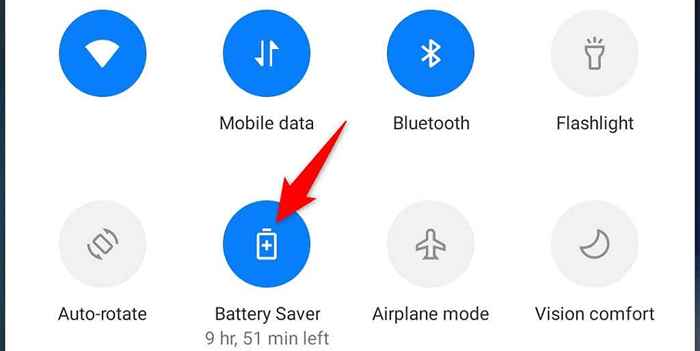
Aktivieren Sie Facebook -Benachrichtigungen auf Android, iPhone und Desktop
Mit Ihrem Apple iPhone, Android -Gerät und Desktop -Webbrowsern können Sie die Websites auswählen, von denen Sie Warnungen erhalten möchten. Sie oder jemand anderes haben möglicherweise eine Einstellung auf Ihrem Telefon oder Webbrowser geändert und blockiert Facebook -Warnungen.
Optimieren Sie diese Option von Warnungen auf Ihrem Telefon oder Browser, und Ihre Benachrichtigungen werden wieder aufgenommen. Hier ist wie.
Aktivieren Sie Facebook -Benachrichtigungen auf dem iPhone
- Greifen Sie auf die Einstellungen auf Ihrem iPhone auf.
- Wählen Sie Benachrichtigungen aus.
- Tippen Sie auf Facebook auf der Liste.
- Aktivieren Sie die Option Benachrichtigungen zulassen.
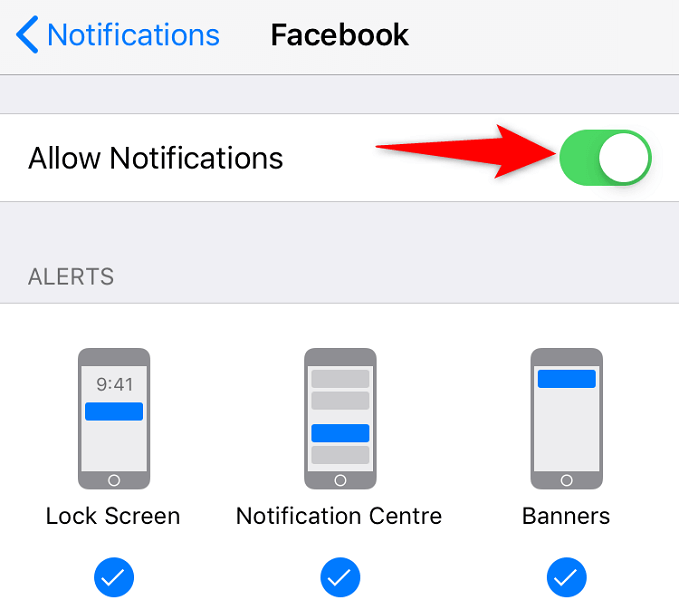
Aktivieren Sie Facebook -Benachrichtigungen über Android
- Öffnen Sie Einstellungen auf Ihrem Android -Telefon.
- Navigieren Sie zu Apps & Benachrichtigungen> Facebook. Wenn Sie diese App nicht in der Liste finden, tippen Sie auf alle X -Apps (wobei x die Nummer Ihrer Apps ist), um die App zu finden.
- Tippen Sie auf Benachrichtigungen auf der App -Seite von Facebook.
- Schalten Sie die Option "Facebook" -Loftifikationen um.
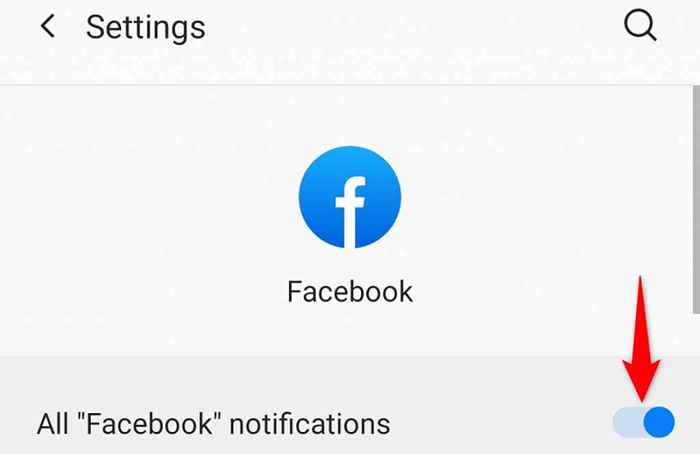
Entsperren Sie Facebook -Warnungen auf Ihrem Desktop -Webbrowser
Die Schritte zur Ermöglichung der Benachrichtigungsgenehmigung variieren je nach Browser. Hier zeigen wir Ihnen, wie Sie Facebook -Warnungen in Google Chrome aktivieren können.
- Starten Sie Chrome, greifen Sie auf die Facebook -Website zu und melden Sie sich bei Ihrem Konto an.
- Wählen Sie das Vorhängeschlossymbol neben der Adressleiste in Chrome.
- Wählen Sie die Site -Einstellungen im geöffneten Menü aus.
- Wählen Sie im Dropdown-Menü neben Benachrichtigungen zulassen.
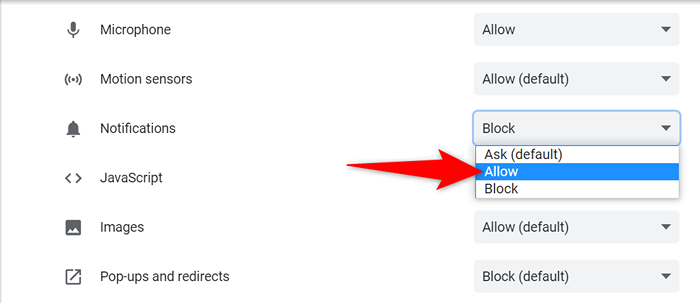
Aktivieren Sie Benachrichtigungen in der Facebook Mobile App
Die mobile App von Facebook verfügt über integrierte Benachrichtigungseinstellungen, die Sie anpassen können. Es ist möglich, dass eine oder mehrere dieser Optionen deaktiviert sind und verhindern, dass Sie bestimmte Benachrichtigungen erhalten.
Sie können alle Alarmoptionen in der App umschalten, die Ihr Problem beheben sollten.
- Starten Sie die Facebook-App auf Ihrem Telefon und tippen Sie auf Ihr Profilsymbol in der oberen rechten Ecke.
- Navigieren Sie zu Einstellungen und Datenschutz> Einstellungen> Profileinstellungen> Benachrichtigungseinstellungen.
- Tippen Sie auf die Art der Benachrichtigung, die Sie nicht erhalten,.
- Schalten Sie die Push -Option um, um PRAP -Benachrichtigungen für den ausgewählten Typ zu aktivieren. Fühlen Sie sich frei, auch andere Optionen zu aktivieren, wenn Sie möchten.
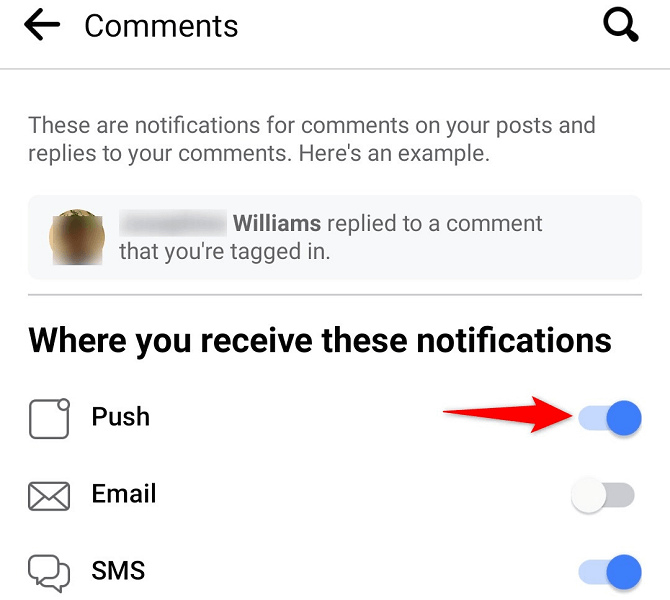
- Wählen Sie auf der Seite "Benachrichtigungseinstellungen.
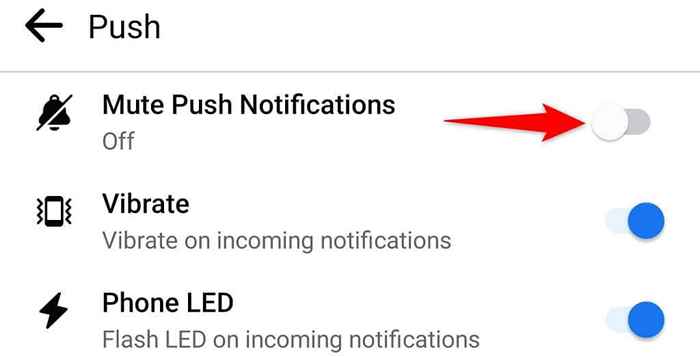
Erlauben Sie der Facebook -App, das Internet im Hintergrund zu nutzen
Die mobile App von Facebook erfordert eine ständige Verbindung zum Internet, um Ihnen rechtzeitige Updates zu senden. Damit dies funktioniert, müssen Ihr iPhone oder Android -Telefon der App Ihre Internetverbindung im Hintergrund verwenden.
Glücklicherweise haben sowohl iOS als auch Android Optionen in ihren jeweiligen Einstellungs -Apps, um Hintergrunddaten für die installierten Apps umzuschalten. Hier erfahren Sie, wie Sie diese Funktion für Facebook einschalten können.
Aktivieren Sie Hintergrunddaten für Facebook auf dem iPhone
- Öffnen Sie Einstellungen und tippen Sie auf Facebook.
- Schalten Sie die Option "Hintergrund -App -Aktualisierung" ein.
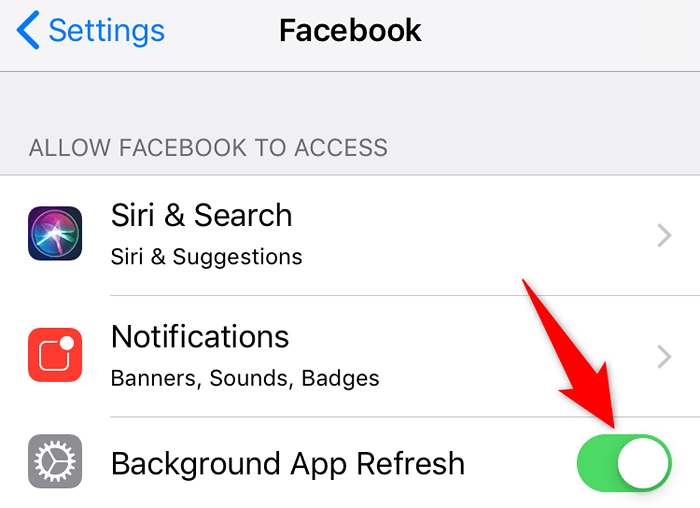
Aktivieren Sie Hintergrunddaten für Facebook auf Android
- Starten Sie Einstellungen und navigieren Sie zu Apps & Benachrichtigungen> Facebook> Mobile Data & Wi-Fi.
- Schalten Sie die Option für Hintergrunddaten ein.
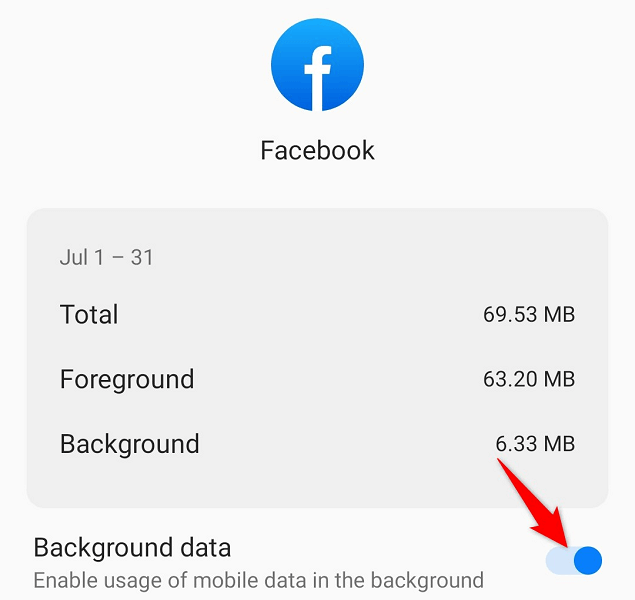
Löschen Sie den Cache der Facebook -App auf Android
Cache -Dateien helfen Ihren Apps, schneller und effizienter zu sein. Manchmal werden diese Dateien beschädigt und verursachen verschiedene Probleme. Ihr Facebook -Benachrichtigungsproblem kann das Ergebnis des problematischen Cache der Facebook -App sein.
Zum Glück können Sie das Problem beheben, indem Sie den App -Cache auf Ihrem Telefon löschen. Beachten Sie, dass Sie dies nur auf Android tun können, da das iPhone nicht erlaubt, den App -Cache zu löschen. Außerdem verlieren Sie Ihre Kontodaten nicht, wenn Sie den Cache entfernen.
- Greifen Sie auf Einstellungen zu und besuchen Sie Apps & Benachrichtigungen> Facebook.
- Tippen Sie auf Speicher und Cache auf der App -Seite.
- Wählen Sie Cache Löschen, um die Cache -Dateien der App zu entfernen.
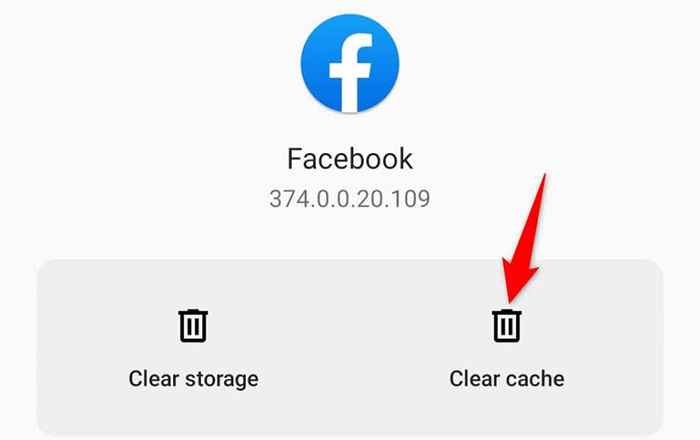
- Wenn Ihr Problem bestehen bleibt, löschen Sie den Speicher der App, indem Sie auf Clear Storage tippen. Beachten Sie, dass dies Sie in der App von Ihrem Facebook -Konto angemeldet wird.
Aktualisieren Sie die Facebook -App auf iPhone und Android
App -Updates beheben häufig viele vorhandene Fehler und Probleme in Ihren Anwendungen. Das Problem von Facebook kann ein Kernproblem sein, das Sie beheben können, indem Sie die neueste Version der App aus Ihrem jeweiligen App Store erhalten.
Es ist schnell, einfach und kostenlos App -Updates auf iPhone und Android herunterladen und installiert.
Aktualisieren Sie Facebook auf dem iPhone
- Öffnen Sie den App Store auf Ihrem iPhone.
- Tippen Sie unten auf die Registerkarte "Updates".
- Wählen Sie neben Facebook aktualisieren.
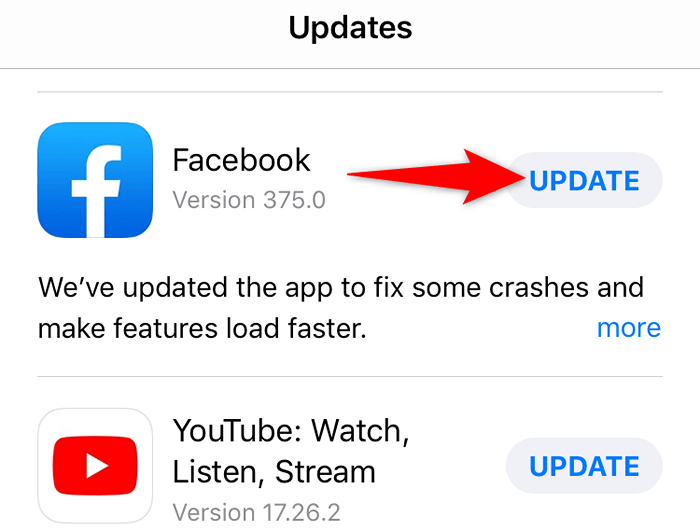
Sie führen bereits die neueste App -Version aus, wenn Sie Facebook auf der Seite Updates nicht sehen.
Aktualisieren Sie Facebook auf Android
- Öffnen Sie den Google Play Store auf Ihrem Telefon.
- Suchen Sie nach Facebook und tippen Sie auf die App auf der Liste.
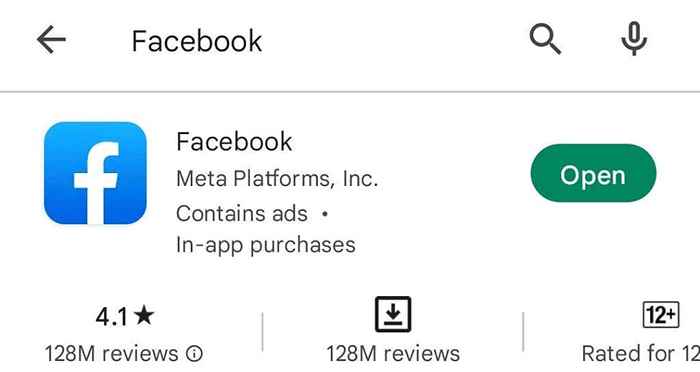
- Wählen Sie Aktualisierung, um die App zu aktualisieren.
Die Schaltfläche "Update" wird nicht angezeigt, wenn Ihre Facebook -App bereits auf dem neuesten Stand ist.
Setzen Sie die Facebook -App auf iPhone und Android neu ein
Das Aktualisieren der App wird Ihr Benachrichtigungsproblem nicht beheben, wenn das Problem durch die Kerndateien der App verursacht wird. In diesem Fall müssen Sie die App auf Ihrem iPhone oder Android -Telefon entfernen und neu installieren. Dadurch werden alle App -Dateien von Ihrem Telefon aus gelöscht und neue Dateien bearbeiten.
Installieren Sie Facebook auf dem iPhone neu
- Tippen und halten Sie Facebook auf Ihrem Startbildschirm, bis Ihre App -Symbole mit dem Wackeln beginnen.
- Wählen Sie X in der oberen linken Ecke von Facebook und wählen Sie in der Eingabeaufforderung löschen.
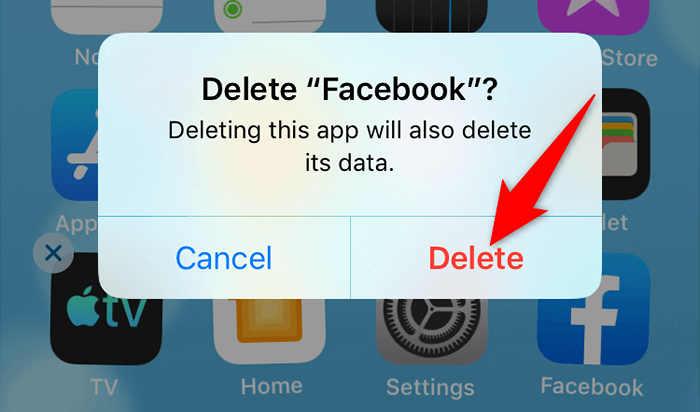
- Öffnen Sie den App Store, suchen Sie nach Facebook und tippen Sie auf das Download -Symbol.
Installieren Sie Facebook auf Android neu
- Tippen und halten Sie Facebook in Ihrer App -Schublade.
- Wählen Sie im geöffneten Menü deinstallieren.
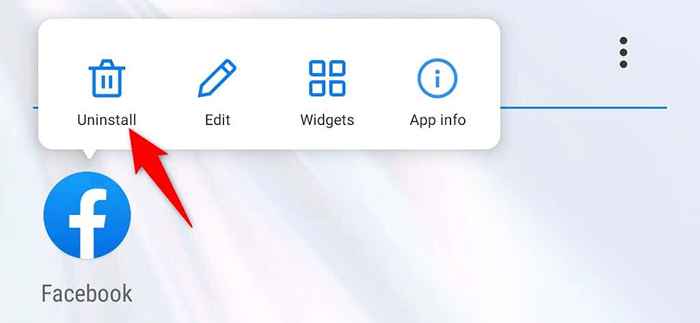
- Wählen Sie in der Eingabeaufforderung OK.
- Öffnen Sie den Play Store, suchen Sie nach Facebook und tippen Sie auf Installation.
Beheben Sie Facebook -Benachrichtigungen und erhalten Sie zeitnahe Updates
Wenn Sie ein begeisterter Facebook -Benutzer sind und sich auf die Plattform für Ihre Aufgaben verlassen, kann es Sie sehr viel kosten, selbst eine einzige wichtige Benachrichtigung zu fehlen. Zum Glück können Sie die meisten Alarmprobleme beheben, indem Sie Optionen auf Ihrem Smartphone oder Desktop -Webbrowser optimieren, wie oben erläutert.
Sobald Ihre Benachrichtigungen wieder aufgenommen werden können, können Sie auf diese Last-Minute-Veranstaltungen einsteigen, wünschen Sie jemandem an seinem Geburtstag und machen Sie mehr.
- « So reparieren Sie den Service Host (Sysmain) hohe Festplattennutzung in Windows 11/10
- 6 Möglichkeiten zum Beheben von VirtualBox -Ergebniscode E_FAIL (0x80004005) Fehler in Windows »

